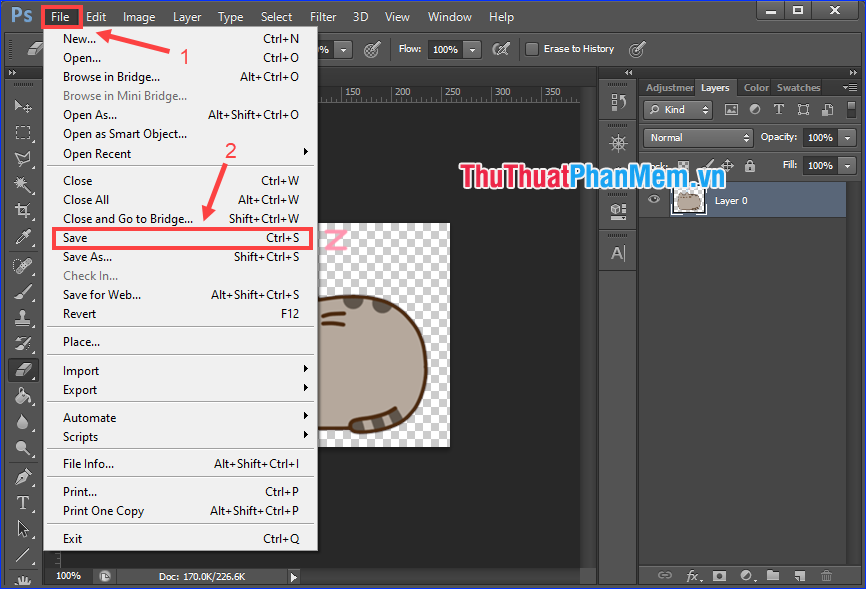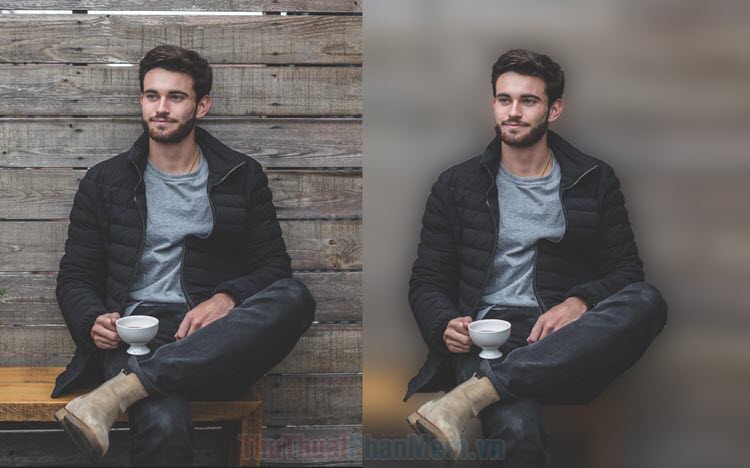Cách vẽ tam giác trong Photoshop
Photoshop mặc dù là công cụ chỉnh sửa hình ảnh chứ không chuyên biệt về vẽ các nội dung hình học thế nhưng các bạn vẫn có thể sử dụng để vẽ hình tam giác. Cách vẽ hình tam giác trong Photoshop rất đơn giản và có nhiều cách khác nhau, ngoài ra các bạn còn có thể thiết lập được các thông số màu sắc, đường viền,… Trong bài viết này, Thủ thuật phần mềm sẽ hướng dẫn các bạn Cách vẽ tam giác trong Photoshop.
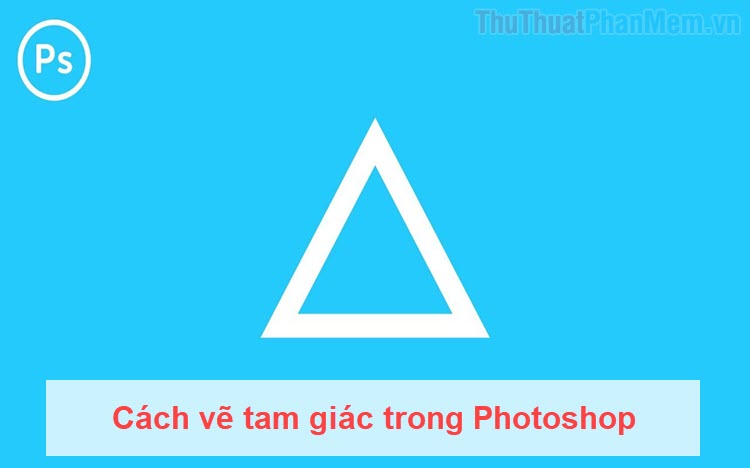
Mục lục nội dung
Cách 1. Vẽ tam giác bằng công cụ vẽ hình học
Bước 1: Các bạn giữ chuột vào công cụ Polygon Tool và chọn Polygon Tool, sau đó các bạn sẽ có những thiết lập như sau:
- Shape: Vẽ sắc nét
- Fill: Đổ màu cho tam giác
- Stroke: Đường viền của tam giác
- Sides: Cạnh của hình vẽ, chúng ta vẽ hình tam giác nên sẽ thiết lập 3 cạnh.
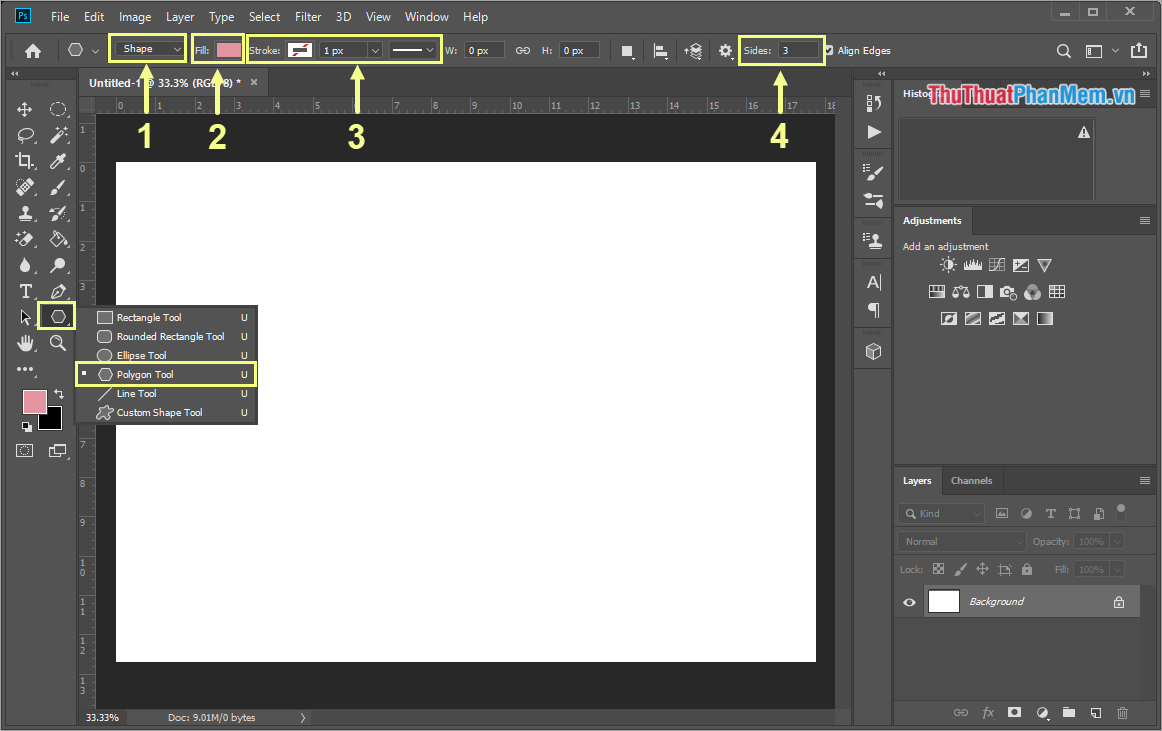
Bước 2: Sau đó, các bạn giữ chuột và kéo để tạo hình tam giác theo thiết lập bên trên của các bạn. Như vậy, các bạn đã vẽ được tam giác trong Photoshop.
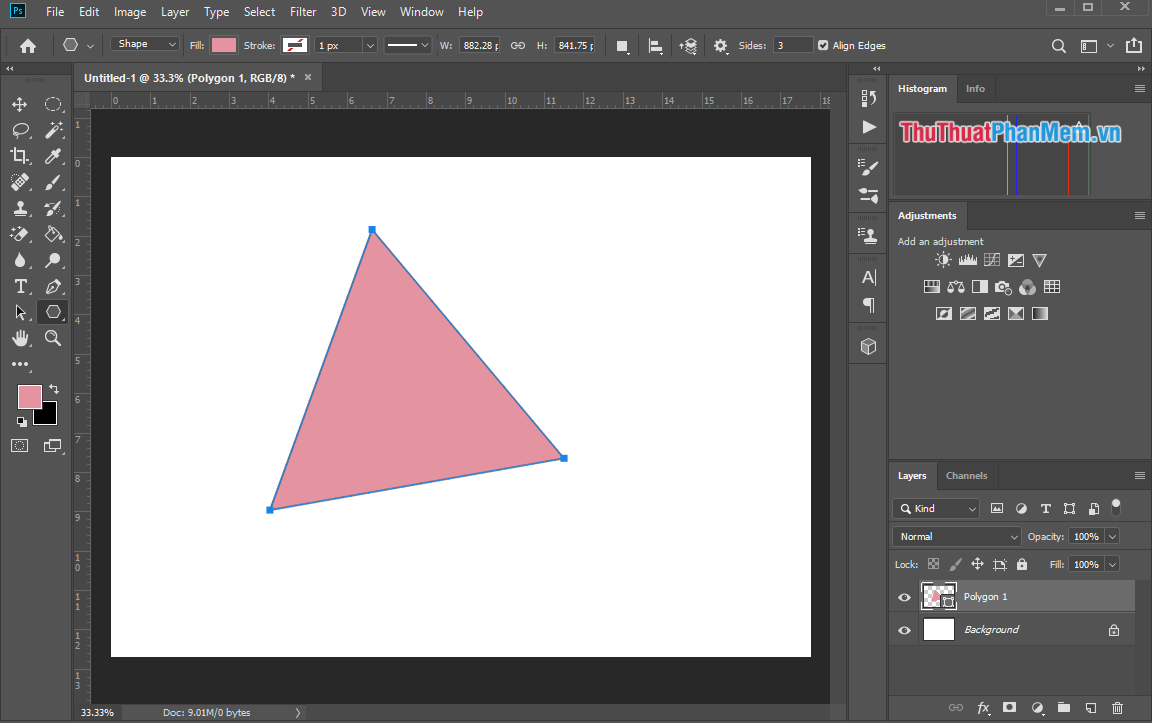
Cách 2. Vẽ tam giác bằng công cụ Pen
Bước 1: Các bạn tiến hành chọn công cụ Pen -> Pen Tool để sử dụng và thiết lập như sau.
- Sharp: Vẽ sắc nét
- Fill: Đổ màu cho tam giác
- Stroke: Viền của tam giác
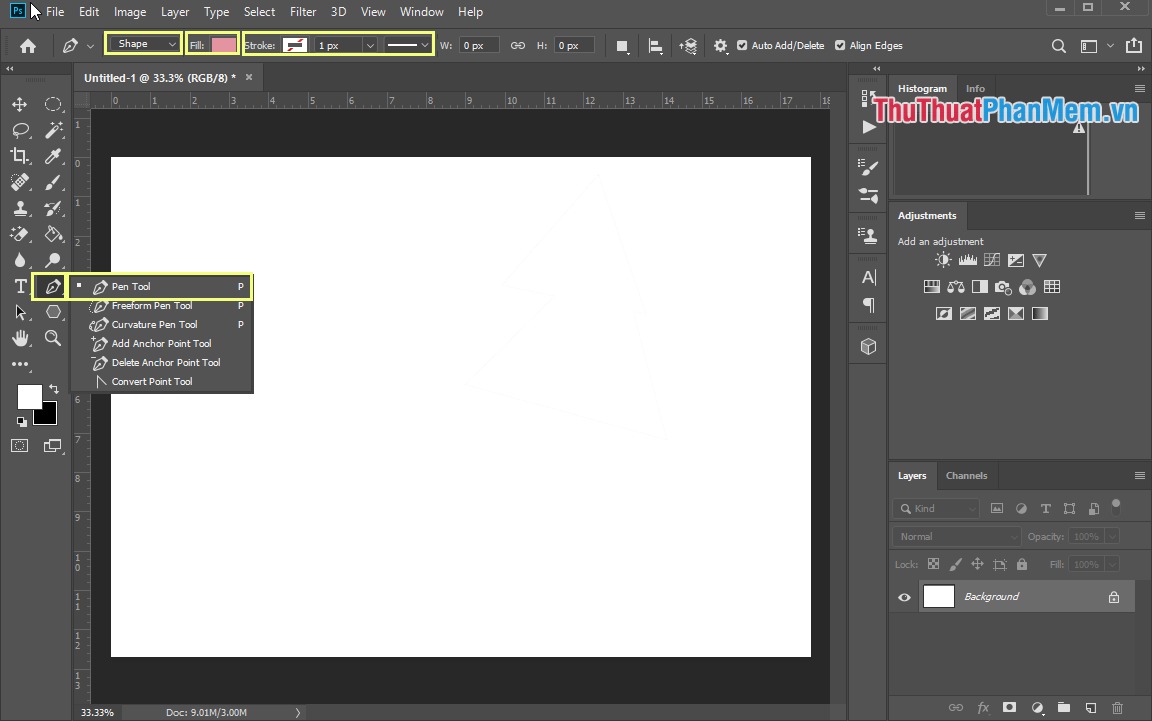
Bước 2: Sau khi các bạn thiết lập xong, các bạn Click chuột lần đầu để chấm điểm góc cho hình và Click lần lượt 2 góc còn lại để tạo thành hình tam giác. Cuối cùng, các bạn kết thúc hình bằng cách Click vào điểm đầu tiên chúng ta chấm để hoàn thiện hình tam giác.
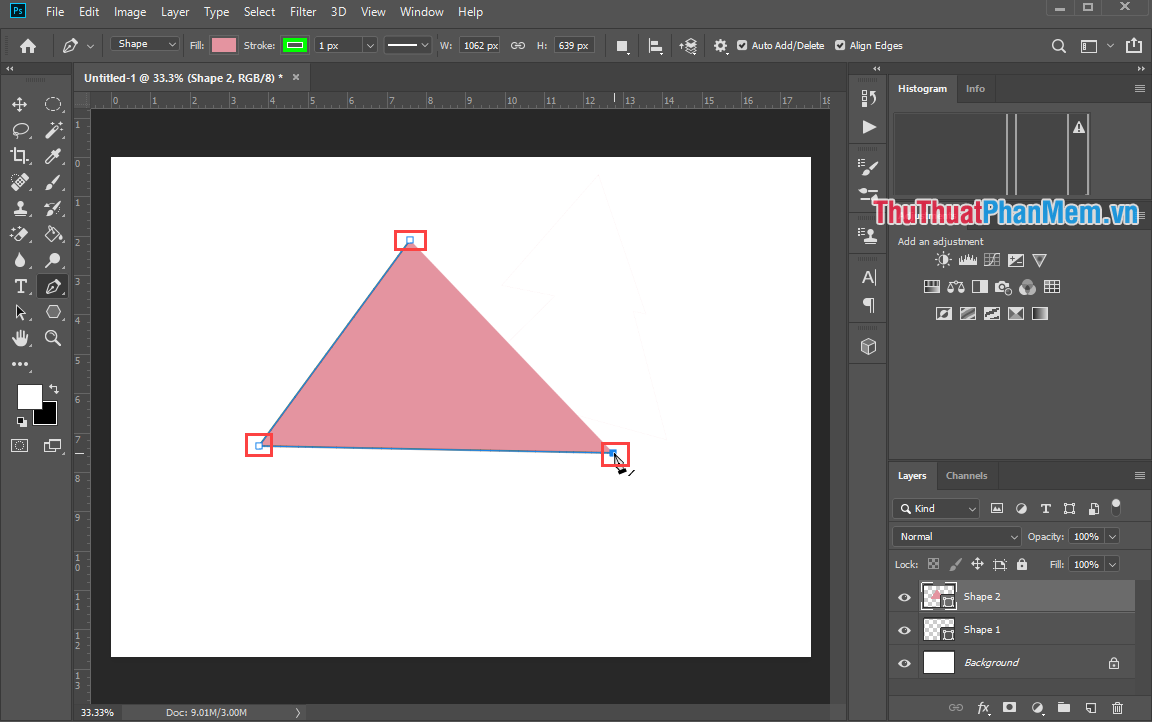
Và đây là hình tam giác của chúng ta sau khi vẽ xong bằng công cụ Pen Tool.

Cách 3. Vẽ tam giác bằng công cụ Polygon Tool Custom
Bước 1: Các bạn chọn công cụ Polygon Tool và chọn Custom Shape Tool.
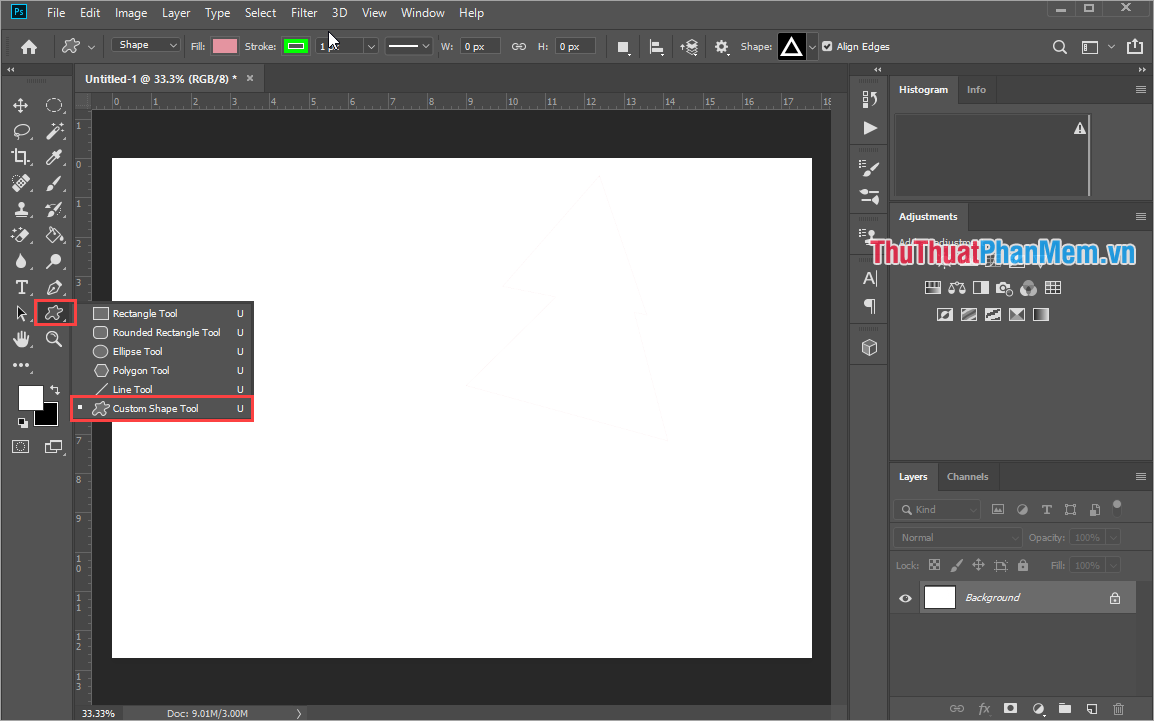
Bước 2: Sau đó các bạn nhấn vào Shape để chọn hình ảnh mà mình muốn vẽ.
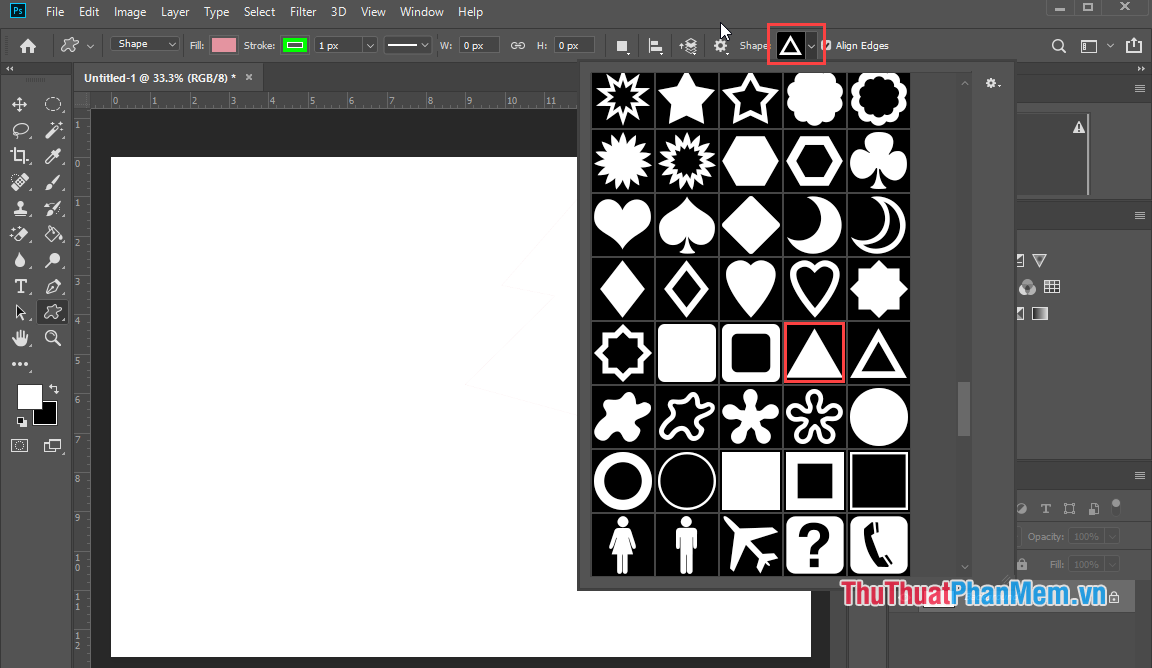
Bước 3: Sau đó, các bạn nhấn giữ và kéo chuột để tạo thành hình tam giác.

Trong bài viết này, Thủ thuật phần mềm đã hướng dẫn các bạn cách vẽ hình tam giác nhanh chóng và đẹp trong Photoshop. Chúc các bạn thành công!